如何放大 iPhone 或 iPad 上的任何应用程序


如果您使用的 iPhone 或 iPad 应用程序有点难以看清,文本或图像有点小,您可以将其放大。这使您可以继续使用该应用程序,但体验会有所改善。
注意:此操作方法使用 iPhone 进行演示,但步骤和选项在 iPad 上的工作方式相同。
显示缩放与辅助功能缩放
您确实有另一个选项来放大您的应用程序,那就是Display Zoom。该功能很方便,但确实有局限性。
使用 Display Zoom,您可以放大屏幕上的所有内容,从主屏幕和 Dock 到您使用的应用程序。您无法轻松关闭和打开它、更改放大级别或使用较小的窗口而不是全屏。
另一方面,辅助功能缩放功能可让您完全控制。您可以通过点击关闭和打开它,使用适合您需要的任何放大级别,并启用全屏或窗口缩放。此外,它还提供焦点和打字设置、键盘快捷键、控制器和缩放过滤器。
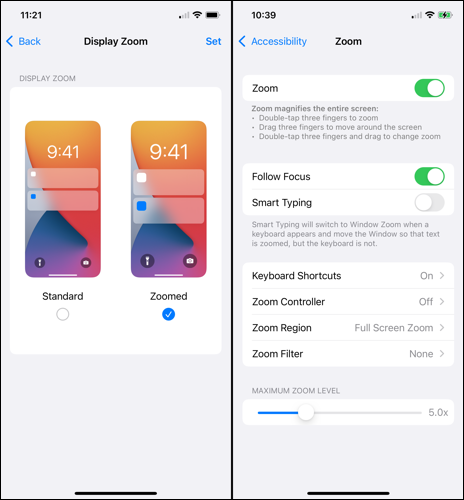
![]()
出于这些原因,使用 Zoom 按需放大任何应用程序,而不是始终缩放屏幕,是理想的选择。
在 iPhone 和 iPad 上启用辅助功能缩放
缩放是一项辅助功能,您需要先启用才能使用。打开您的设置并选择“辅助功能”。点击“缩放”,然后在以下屏幕上打开缩放切换。
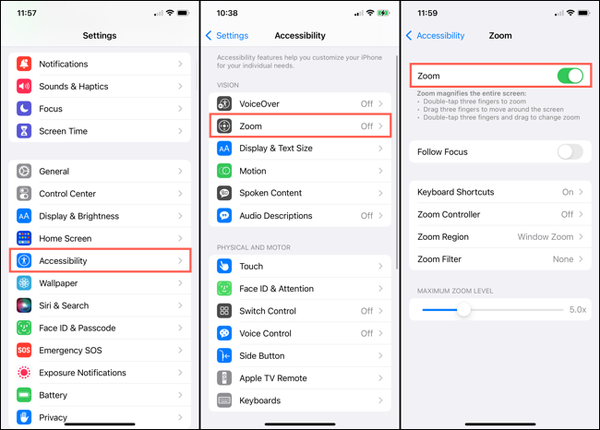
![]()
该功能现已开启并准备就绪。但在您尝试使用它之前,让我们先看看您可能想要调整的几个选项,具体取决于您打算如何使用 Zoom。
跟随焦点和智能打字
如果您要放大的应用程序使用键盘,您可能需要启用跟随焦点,这也为您提供了启用智能打字的选项。Follow Focus 会跟踪您的选择、光标和输入。当键盘出现时,Smart Typing 会更改为 Window Zoom(下图)。
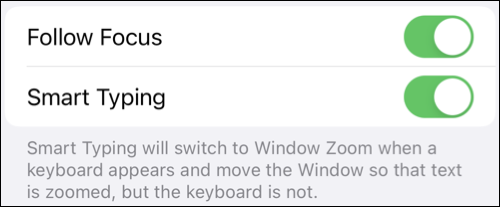
![]()
缩放区域
此设置允许您使用整个屏幕进行放大或将其保留在较小的窗口内。如果您使用全屏缩放,整个屏幕都会被放大,而且很明显是您正在使用的应用程序。
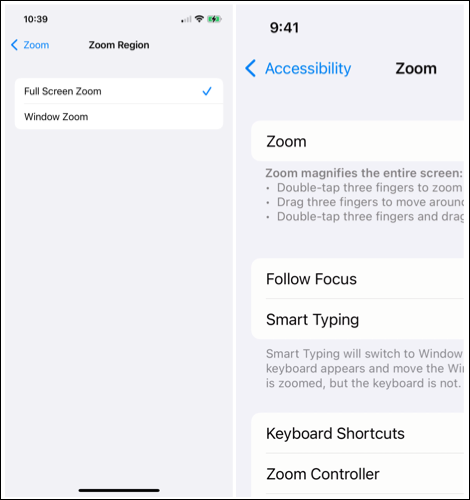
![]()
如果您使用窗口缩放,您将控制一个小窗口,其中包含一个缩放部分,如下图所示。
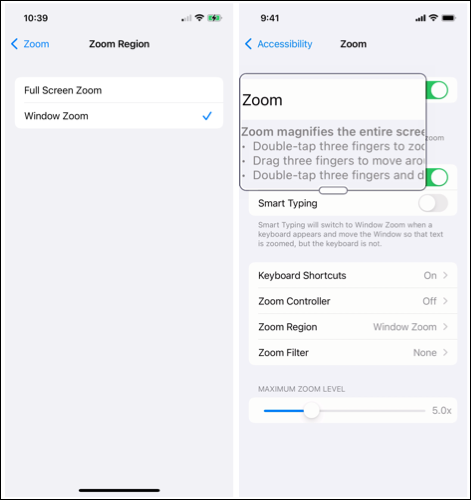
![]()
在 iPad 上,您还可以选择固定缩放,将缩放窗口定位在屏幕的顶部、底部、右侧或左侧。
最大缩放级别
使用滑块选择要使用的放大倍数。您还可以在使用缩放时调整此级别,我们将在下面介绍。

![]()
其他缩放设置
如果您愿意,您也可以调整屏幕上的其他选项。您可以启用缩放的键盘快捷键,使用控制器进行拖动和平移,并选择倒置或低光等过滤器。
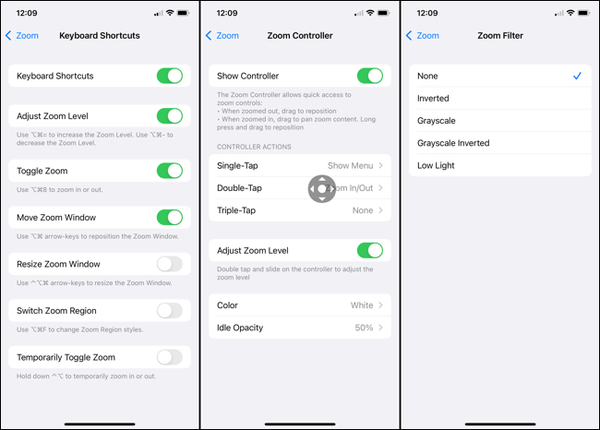
![]()
在 iPhone 和 iPad 上为应用程序使用 Zoom
当您准备好使用 Zoom 时,打开应用程序并用三个手指双击屏幕。然后用三个手指在屏幕上拖动和移动。如果您使用的是窗口缩放,则可以用一根手指拖动窗口并将其放置在您喜欢的位置。
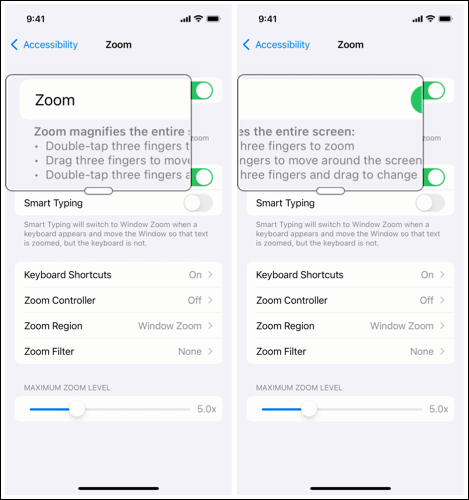
![]()
要使用缩放来调整放大倍数,请用三个手指点按两次,然后在屏幕上拖动时按住不放。当您达到所需的放大倍数时,松开,然后用手指按所述在屏幕上移动。
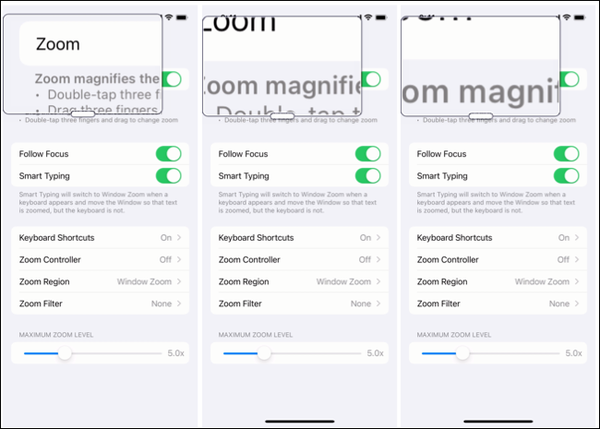
![]()
使用 Zoom 时,您可以在应用中使用相同的按钮和控件。
要在完成后关闭缩放,请用三个手指双击屏幕。
缩放示例
为了让您更好地了解 Zoom 的外观,根据您调整的设置,这里有几个示例。
这是带有普通视图(左)、全屏缩放(中)和窗口缩放(右)的 Apple Music 应用程序。

![]()
这是一个名为 Word Chums 的第三方应用程序,使用与上述相同的屏幕。
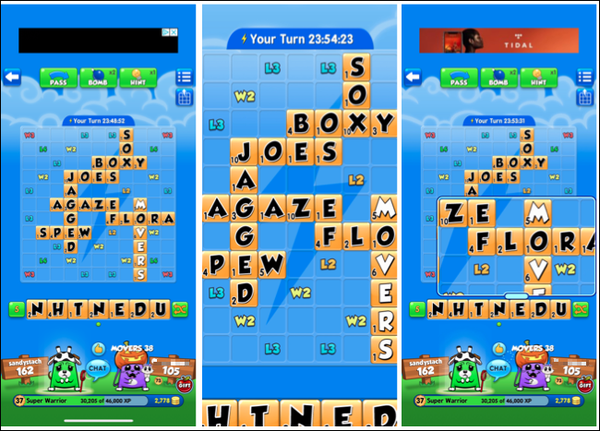
![]()
如果您想要一个或两个应用程序更易于访问或更易于使用,请查看 iPhone 或 iPad 上的辅助功能缩放功能。
